Современный смартфон – не просто телефон, но и полноценный компьютер, на котором можно выполнять множество задач. Одним из способов использования мобильного устройства как полноценного компьютера является его подключение к компьютеру через USB-порт. Это позволяет передавать данные между устройствами, управлять смартфоном со сцены компьютера, а также заряжать его при необходимости.
Для подключения телефона к компьютеру через USB необходимо выполнить несколько простых шагов. Во-первых, необходимо убедиться, что у вас есть кабель USB, подходящий для вашего телефона. Обычно такой кабель входит в комплект поставки мобильного устройства. В случае его отсутствия, можно приобрести его в магазине электроники или онлайн.
Далее необходимо подключить один конец кабеля к порту USB на компьютере, а другой – к соответствующему разъему на смартфоне. Обычно разъем USB находится на нижней или верхней части смартфона. После этого телефон автоматически определится как внешнее устройство и появится в списке устройств на компьютере.
Подготовка телефона к подключению
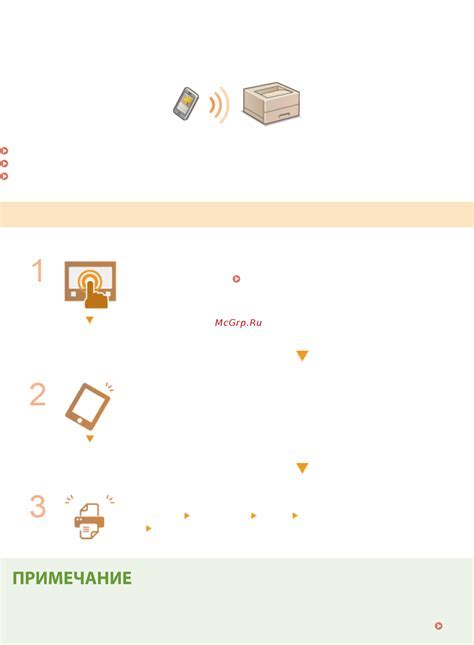
Перед тем, как подключить телефон к компьютеру через USB, необходимо выполнить несколько простых шагов:
- Проверьте наличие необходимого кабеля: Для подключения телефона к компьютеру нужен USB-кабель, который обычно идет в комплекте с устройством. Убедитесь, что у вас есть подходящий кабель.
- Активируйте режим разработчика: В настройках телефона найдите раздел "О телефоне" или "О устройстве" и нажмите на него. Далее нажмите несколько раз на строку "Номер сборки", чтобы активировать режим разработчика. После этого в настройках появится новый раздел "Разработка", где нужно включить режим отладки через USB.
- Разрешите подключение к компьютеру: В разделе "Разработка" найдите настройку "Отладка по USB" и включите ее. При подключении телефона к компьютеру вам будет предложено разрешить доступ к данным. Нажмите "Разрешить", чтобы телефон был виден на компьютере.
После выполнения этих шагов ваш телефон будет готов к подключению к компьютеру через USB. Теперь вы сможете передавать файлы, управлять устройством и выполнять другие операции, используя компьютер в качестве расширенного инструмента.
Установка необходимых драйверов на компьютер
Для подключения телефона к компьютеру через USB-кабель необходимо установить соответствующие драйверы на компьютере. Драйверы позволяют операционной системе распознать подключенное устройство и обеспечить его правильное взаимодействие с компьютером.
Перед установкой драйверов рекомендуется обновить операционную систему компьютера до последней версии, чтобы иметь доступ к последним обновлениям и исправлениям ошибок. Также для некоторых моделей телефонов может потребоваться установка специального программного обеспечения, предоставляемого производителем.
Драйверы для подключения телефона к компьютеру можно найти на официальном веб-сайте производителя устройства. Для этого необходимо зайти на сайт, перейти в раздел поддержки или загрузок и найти страницу с драйверами для вашей модели телефона. Обычно драйверы доступны для скачивания бесплатно.
После скачивания драйверов необходимо запустить установочный файл и следовать инструкциям на экране. В процессе установки могут потребоваться права администратора. После завершения установки рекомендуется перезагрузить компьютер и проверить, правильно ли установлены драйверы, подключив телефон через USB-кабель и проверив его распознавание компьютером.
Подключение телефона к компьютеру с помощью USB-кабеля

Многие смартфоны и мобильные устройства можно подключить к компьютеру с помощью USB-кабеля. Это позволяет передавать файлы между устройствами, а также заряжать телефон от компьютера.
Для подключения телефона к компьютеру с помощью USB-кабеля следует выполнить несколько простых шагов. Во-первых, убедитесь, что у вас есть USB-кабель, совместимый с вашим телефоном. Обычно такой кабель поставляется в комплекте с телефоном или может быть приобретен отдельно.
Подключите один конец USB-кабеля к порту USB компьютера, а другой конец к разъему телефона. Обычно разъем находится на нижней или верхней части телефона. После подключения кабеля, ваш компьютер должен распознать телефон и установить необходимые драйверы, если это требуется.
В зависимости от операционной системы вашего компьютера, откроется соответствующее окно или папка, в которых вы увидите содержимое телефона. Вы сможете копировать, перемещать и удалять файлы на своем телефоне, а также передавать файлы между компьютером и мобильным устройством.
Проверка подключения в настройках телефона и компьютера
Для начала необходимо убедиться, что подключение через USB активировано и правильно настроено как на телефоне, так и на компьютере. Начнем с проверки настроек телефона.
На большинстве смартфонов, включая Android и iOS, подключение через USB можно найти в настройках соединения или опции разработчика. Перейдите в соответствующий раздел и убедитесь, что USB-параметры установлены в режиме передачи данных.
На компьютере также необходимо проверить настройки. Перейдите в "Панель управления" и найдите раздел "Устройства и принтеры". Там должно быть отображено подключенное устройство. Если его нет, попробуйте перезагрузить компьютер и проверить подключение еще раз.
Если настройки на обоих устройствах совпадают и подключение все еще не устанавливается, попробуйте использовать другой USB-кабель или порт на компьютере. Также стоит проверить USB-порт на физические повреждения или загрязнение. Если проблема не решается, возможно, потребуется обратиться к технической поддержке или сервисному центру.
Работа с подключенным телефоном на компьютере

Подключение телефона к компьютеру через USB позволяет расширить возможности использования данных устройств. После успешного подключения можно осуществлять передачу файлов, управлять медиа-контентом, а также устанавливать и удалять приложения на телефоне.
Одним из основных способов работы с подключенным телефоном является передача файлов. После подключения становится доступной функция перетаскивания файлов с компьютера на телефон или наоборот. Это позволяет легко обмениваться фотографиями, видео, документами и другими файлами между устройствами.
Также можно использовать подключенный телефон для управления медиа-контентом. Например, с помощью специальных программ или проводных гарнитур можно управлять воспроизведением музыки или видео на телефоне, не доставая его из кармана. Это удобно, когда устройство находится подключенным к АВ-системе или колонкам.
Подключение телефона к компьютеру через USB также дает возможность устанавливать и удалять приложения на телефоне. Можно скачивать новые приложения из интернета или устанавливать их из уже скачанных файлов на компьютере. При этом, использование компьютерной мышки и клавиатуры значительно облегчает работу с приложениями на телефоне.
Копирование файлов между телефоном и компьютером
Чтобы скопировать файлы с телефона на компьютер или наоборот, необходимо подключить устройства с помощью USB-кабеля. Перед началом процесса установите драйверы для телефона на компьютере, чтобы обеспечить их взаимодействие.
Подключите один конец USB-кабеля к порту USB на компьютере, а другой - к порту USB на телефоне. Дождитесь, пока компьютер и телефон обнаружат друг друга. Возможно, потребуется разрешить доступ к устройству на экране телефона.
После успешного подключения откройте проводник на компьютере и найдите телефон в списке устройств. При необходимости перейдите в раздел "Этот компьютер" или "Мой компьютер".
Выберите файлы, которые вы хотите скопировать, затем щелкните правой кнопкой мыши и выберите опцию "Копировать" или воспользуйтесь комбинацией клавиш Ctrl+C.
Откройте папку на компьютере, куда вы хотите скопировать файлы, и щелкните правой кнопкой мыши. Выберите опцию "Вставить" или воспользуйтесь комбинацией клавиш Ctrl+V, чтобы скопировать файлы.
После завершения копирования отключите телефон от компьютера безопасным образом. Нажмите на иконку "Безопасно удалить аппаратное обеспечение" на панели задач, найдите устройство в списке и выберите опцию "Извлечь".
Теперь у вас есть возможность копировать файлы между телефоном и компьютером, что позволит вам удобно обмениваться данными и делиться файлами.
Синхронизация контактов, календаря и других данных
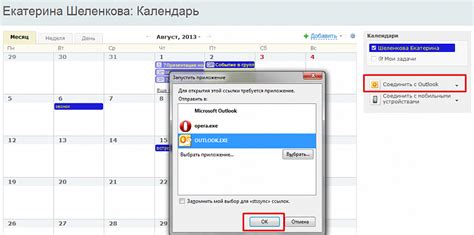
Синхронизация контактов, календаря и других данных между телефоном и компьютером через USB-подключение является удобным способом обновления и резервного копирования информации. При подключении телефона к компьютеру с помощью USB-кабеля, вы можете передать контакты, события календаря, задачи и другие данные между устройствами.
Для синхронизации контактов и календаря необходимо установить на компьютер специальное программное обеспечение или использовать встроенные приложения, которые обычно предлагаются производителями мобильных устройств. После установки программы и соединения телефона с компьютером, вы сможете выбрать нужные данные для синхронизации и указать направление передачи информации – с телефона на компьютер, или наоборот.
Синхронизация данных может происходить в обоих направлениях – при изменении контактов или календарных событий на компьютере, изменения автоматически передаются на телефон, и наоборот, изменения на телефоне обновляются на компьютере. Это обеспечивает актуальность и единообразие информации на обоих устройствах.
В процессе синхронизации могут использоваться различные форматы данных, такие как vCard для контактов или iCal для календарных событий. Они гарантируют совместимость и правильную передачу информации между телефоном и компьютером. Кроме того, в процессе синхронизации вы можете указать специальные опции или фильтры для выборки определенных данных или категорий, что облегчает управление и организацию информации.
Вопрос-ответ
Какие операционные системы поддерживают подключение телефона к компьютеру через USB?
Подключение телефона к компьютеру через USB возможно на большинстве популярных операционных систем, таких как Windows, MacOS и Linux. Каждая система имеет свои особенности и требования, поэтому необходимо установить соответствующие драйвера и программное обеспечение для успешного подключения. На платформе Android, обычно не требуется установка дополнительного ПО, в отличие от некоторых версий iOS, где может потребоваться драйвер для подключения.
Можно ли заряжать телефон, подключенный к компьютеру через USB?
Да, при подключении телефона к компьютеру через USB, он будет принимать заряд. Однако скорость зарядки может быть ниже по сравнению с подключением к стандартному зарядному устройству. Также следует иметь в виду, что зарядка через USB возможна только при активном подключении к компьютеру.
Могут ли передаваться вирусы при подключении телефона к компьютеру через USB?
Вирусы могут быть переданы при подключении телефона к компьютеру через USB, если в телефоне есть зараженные файлы или если компьютер заражен вредоносным ПО. Чтобы предотвратить такую возможность, рекомендуется использовать антивирусное программное обеспечение как на телефоне, так и на компьютере. Также необходимо быть осторожным при подключении телефона к ненадежным или неизвестным компьютерам.
Какие данные можно передавать между телефоном и компьютером через USB?
С помощью подключения телефона к компьютеру через USB можно передавать различные типы данных, включая фотографии, видео, музыку, документы и другие файлы. Также возможна синхронизация контактов, календарей и других данных между телефоном и компьютером. Некоторые приложения также позволяют управлять телефоном с помощью компьютера, например, отправлять SMS или управлять файлами.







